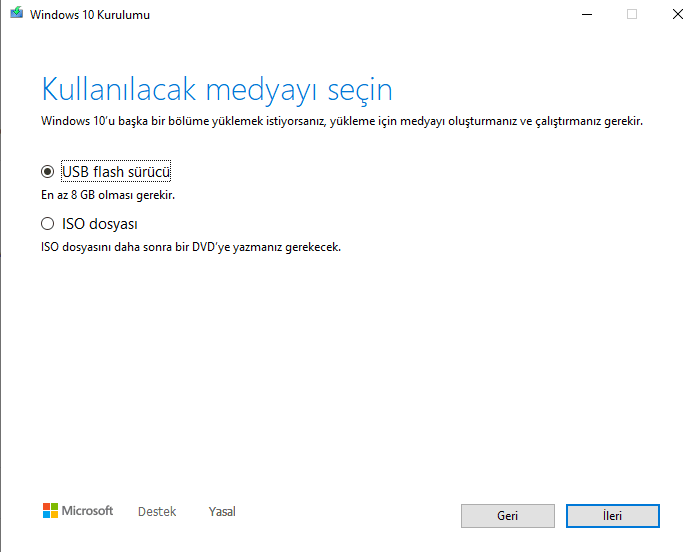Windows 10 Yükleme Medyası Hızlı, Güvenli ve Kolay Adımlar
Windows 10 Yükleme Medyası
Kolay ve Hızlı Çözüm
Windows 10 Kurulumu İçin Adım Adım Rehber
Windows 10’u bilgisayarınıza yüklemek veya yeniden kurmak mı istiyorsunuz? Windows 10 yükleme medyası oluşturma süreciyle, ihtiyacınız olan her şeyi kolayca hazırlayabilirsiniz. Lisansınız varsa, yalnızca medya oluşturma aracını indirip adımları takip ederek yükleme işlemini tamamlayabilirsiniz.
Windows 10 Yükleme Medyası Nedir ve Ne Zaman Kullanılır?
Windows 10 medyası, Windows 7, Windows 8.1 veya önceki bir sürümden yükseltme yapmak isteyenler veya mevcut işletim sistemini yeniden kurması gerekenler için ideal bir araçtır. Özellikle aşağıdaki durumlarda bu yöntemi tercih edebilirsiniz:
- Windows 10 lisansına sahipseniz ve işletim sisteminizi yükseltmek istiyorsanız.
- Daha önce Windows 10 etkinleştirilmiş bir bilgisayara yeniden yükleme yapmanız gerektiğinde.
- Yeni bir bilgisayara Windows 10 yüklemek için USB veya DVD medyası oluşturmanız gerektiğinde.
Windows 10 kurulum rehberi
Sisteminizi Hazırlayın ve Gereklilikleri Kontrol Edin
Yükleme işlemine başlamadan önce şu adımları takip ettiğinizden emin olun:
- Sistem Gereksinimlerini Kontrol Edin: Windows 10’un minimum donanım gereksinimlerini karşılayıp karşılamadığınızı kontrol edin.
- Güncellemeleri Yükleyin: Tüm sürücülerin güncel olduğundan emin olun. Üreticinin web sitesini ziyaret etmek, uyumluluğu sağlamak için önemlidir.
- Yedekleme Yapın: Bilgilerinizin güvenliği için önemli dosyalarınızı yedekleyin.
Windows 10 Medya Oluşturma Aracını İndirin ve Kullanın
Windows 10 medyası oluşturmak için şu adımları takip edebilirsiniz:
- Medya Oluşturma-Aracını İndirin: Microsoft’un resmi web sitesinden aracı indirin ve çalıştırın.
- Lisans Koşullarını Kabul Edin: Lisans koşullarını okuduktan sonra “Kabul Et” seçeneğini tıklayın.
- Bilgisayarınızı Yükseltin veya Medya Oluşturun:
- Bu bilgisayarı şimdi yükseltmek için “Bu bilgisayarı şimdi yükselt” seçeneğini seçin.
- USB, DVD veya ISO dosyası oluşturmak için ilgili seçeneği işaretleyin.
- Yükleme Sürecini Tamamlayın: Yükleme işlemi sırasında “Kişisel dosyaları ve uygulamaları koru” seçeneğiyle bilgilerinizi güvence altına alın.
Yükleme Sonrası Otomatik Aktivasyon
Daha önce Windows 10’a yükseltilmiş bir bilgisayara yeniden yükleme yapıyorsanız, ürün anahtarı girmenize gerek yoktur. İşlem tamamlandıktan sonra Windows 10, dijital lisansınızı kullanarak otomatik olarak etkinleştirilir.